Como configurar e começar a usar o novo Chromecast do Google
O Google lançou seu novo dispositivo de streaming Chromecast recentemente. Veja a configuração e os primeiros passos com o novo dispositivo de streaming para sua HDTV.
Foi redesenhado (incluindo três diferentescores), tem mais poder sob o capô e seu aplicativo foi redesenhado para oferecer suporte a novos recursos. Além disso, como a primeira versão, ainda é extremamente acessível por US $ 35. Abaixo está uma imagem do primeiro Chromecast em comparação com o novo. É muito maior e, à primeira vista, você pensaria que seria ainda mais difícil de conectar, especialmente se você tiver muitos outros cabos na parte traseira de sua TV ou receptor AV.

O novo Chromecast vem em três cores diferentes, é maior, mas oferece uma conexão de cabo HDMI flexível.
No entanto, ele tem um cabo HDMI flexíveladaptador. Fornece espaço e flexibilidade suficientes para conectar facilmente se sua TV ou receptor de AV estiver congestionado com outros cabos. Na verdade, na minha situação, foi mais fácil conectar do que o primeiro.

Configure o novo Chromecast do Google
Passo 1. Conecte o Chromecast à porta HDMI na parte traseira de sua TV ou receptor AV e conecte o cabo de alimentação Micro-USB.
Passo 2. Depois disso, certifique-se de ter a versão mais recente do aplicativo Chromecast instalada em seu dispositivo iOS ou Android e conecte seu dispositivo à mesma rede Wi-Fi.
- Baixe o aplicativo Chromecast para iOS
- Baixe o aplicativo Chromecast para Android
Etapa 3. Inicie o aplicativo Chromecast e você verá seu novo Chromecast. Toque no botão de configuração e espere enquanto tudo se conecta.
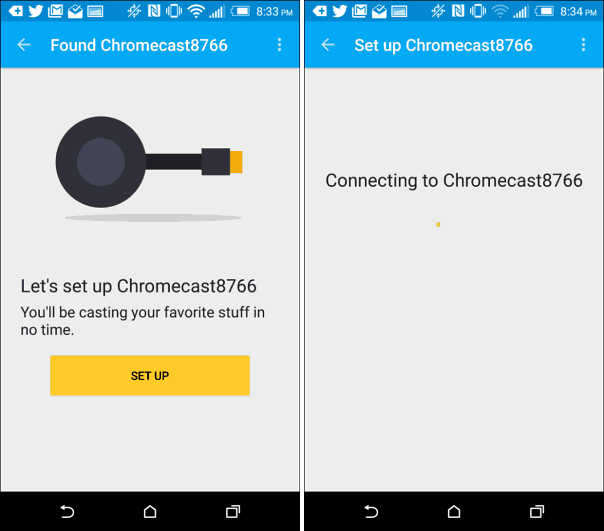
Passo 4. Agora você deve ver um código identificador na sua TV. Se você fizer isso, toque em Eu vejo o código.
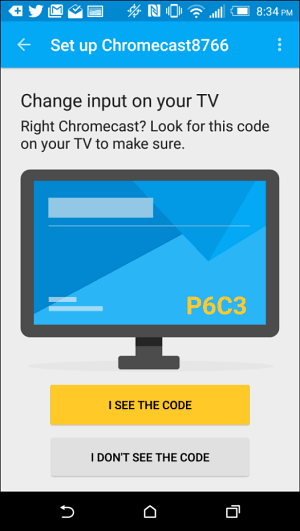
Etapa 5. Dê um nome ao seu Chromecast. Se você tiver mais de um, pode ser útil nomear a sala em que ela se encontra para manter tudo em ordem. Aqui, você também pode ativar o modo visitante e decidir se deseja enviar relatórios de uso e falha ao Google. Em seguida, conecte-se à rede Wi-Fi que você usará e espere enquanto ela se conecta.
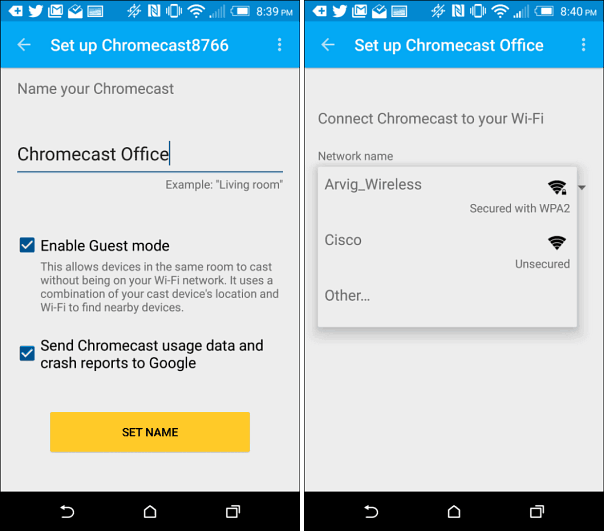
Etapa 6. Você também precisará obter a atualização mais recente (vocêpode ter mais de um dependendo de quando você compra o seu). Durante o download, você também verá uma introdução ao vídeo do Chromecast em reprodução na sua TV. E no meu caso, após a atualização, ele teve que reiniciar.
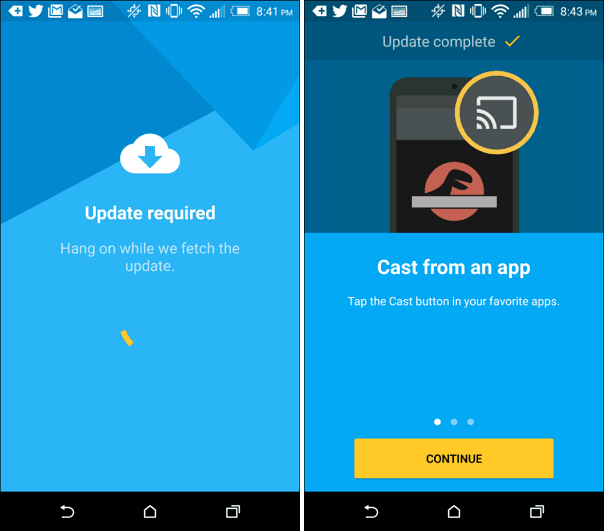
Etapa 7. Quando tudo estiver configurado, você pode começar a “transmitir” vídeos para sua TV a partir de seu dispositivo móvel. Existem também muito mais aplicativos e serviços que você pode usar. Confira a Obtenha aplicativos seção para todos os aplicativos que suportam Chromecast.
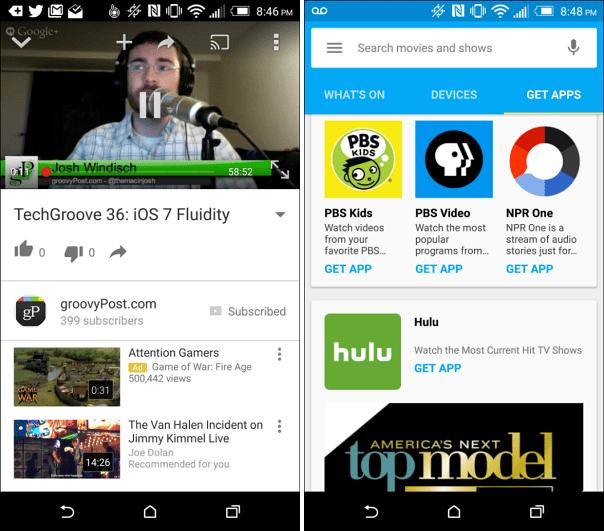
Você tem o novo Chromecast? Deixe um comentário abaixo e diga-nos o que você acha dele.










Deixe um comentário